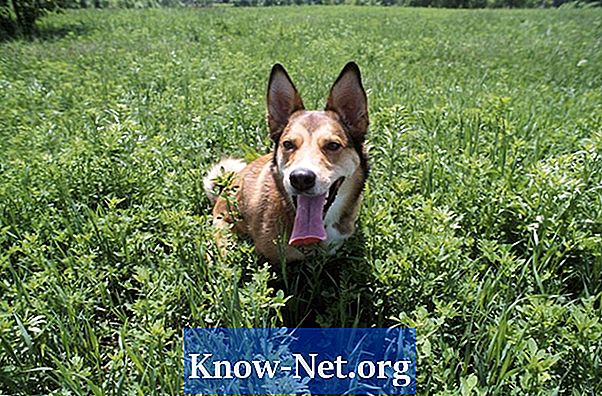Conţinut

PuTTY este un emulator de terminal open source, folosit pentru a conecta SSH, telnet și servere similare pentru administrare la distanță. Dezvoltat de Simon Tatham, care a lansat prima versiune în 1999, PuTTY a fost actualizat de mai multe ori de-a lungul anilor pentru a adăuga noi funcții și a corecta erorile. De asemenea, vă permite să vă conectați la un dispozitiv conectat la portul serial al computerului, trimitând comenzi tastate către dispozitivul serial și afișând răspunsul. Acest lucru este util pentru depanarea hardware-ului de rețea echipat cu porturi seriale sau pentru conectarea microcontrolerelor și a altor dispozitive electronice.
Pasul 1
Faceți clic pe meniul Windows "Start" și apoi faceți clic pe grupul de programe "PuTTY" pentru a-l deschide. Faceți clic pe pictograma „PuTTY” pentru a porni programul.
Pasul 2
Faceți clic pe butonul radio „Serial” pentru a defini tipul de conexiune.
Pasul 3
Introduceți adresa COM a portului serial în câmpul „Serial Line” pentru a selecta portul COM la care este conectat dispozitivul serial, de exemplu, COM1 sau COM2. Introduceți viteza de transmisie la care funcționează dispozitivul serial în câmpul de viteză, de exemplu, 9600 sau 115200. Dacă nu sunteți sigur ce viteză de transmisie să utilizați, verificați documentația pentru dispozitivul serial. Dacă nu este disponibilă nicio documentație, începeți cu viteză mare, cum ar fi 115200, și încetiniți până când puteți conecta dispozitivul cu succes.
Pasul 4
Faceți clic pe elementul de meniu „Serial” sub „Conexiune” în arborele meniului „Categorie” din partea stângă a ferestrei PuTTY pentru a modifica parametrii impliciți, dacă este necesar. Puteți seta numărul de biți de date și biți de oprire, precum și paritatea și metoda de control al fluxului utilizate pentru conectarea dispozitivului serial. Dacă nu sunteți sigur ce setări să utilizați, lăsați această setare la valorile implicite, care vor funcționa în majoritatea cazurilor.
Pasul 5
Faceți clic pe butonul „Deschideți” pentru a începe conexiunea la dispozitivul serial. Puteți vedea câteva texte introductive trimise de pe acest dispozitiv serial când acesta este conectat, dar unele dispozitive nu răspund până nu trimiteți o comandă. Odată ce ați introdus unele date și ați apăsat tasta „Enter” pentru a transmite dispozitivului serial, ar trebui să vedeți un răspuns de pe dispozitiv afișat în fereastra PuTTY.
Pasul 6
Închideți fereastra PuTTY făcând clic pe butonul de închidere pentru a încheia conexiunea serială, atunci când este necesar.